میتوانید قفل صفحهنمایش گوشی اندروید خود را بردارید و بدون نیاز به وارد کردن رمز عبور یا استفاده از قفل چهره، مستقیماً وارد دستگاه شوید. در این مقاله از مدیر تولز همراه ما بمانید تا بهطور کامل همه روشهای برداشتن قفل صفحه اندروید را در چند مرحله آسان با هم مرور کنیم.
آموزش حذف قفل صفحه گوشی اندروید
روش برداشتن قفل صفحهنمایش اندروید
یکی از آسانترین راهها برای برداشتن رمز گوشی اندروید، استفاده از بخش تنظیمات خود گوشی است. ابتدا برنامه Settings (تنظیمات) را اجرا کنید. سپس به قسمت Security & Privacy (امنیت و حریم خصوصی) بروید.
در این بخش، باید گزینهای با نام Device Unlock یا Screen Lock را پیدا کرده و روی آن کلیک کنید.
حالا رمز، پین یا الگویی که در حال استفاده از آن هستید را وارد نمایید. در پایان، گزینه None (هیچ) را انتخاب کرده و عمل خود را تأیید کنید.
با این کار، قفل صفحهنمایش غیرفعال میشود و دیگر برای ورود به گوشی نیاز به وارد کردن رمز نخواهید داشت.
روشهای دیگری نیز برای انجام این کار وجود دارد که میتوان از آنها استفاده کرد.
توجه: با توجه به مدل و برند گوشی شما، نام و ترتیب این گزینهها ممکن است کمی متفاوت باشد.
آموزش برداشتن رمز گوشی در اکثر گوشی های اندرویدی
برای خارج کردن پین از گوشی اندروید، میتوانید خیلی راحت از بخش تنظیمات گوشی کمک بگیرید. این کار بسیار آسان است و فقط کافیست این مراحل را پشت سر هم انجام دهید:
به قسمت تنظیمات یا Settings گوشی خود بروید.
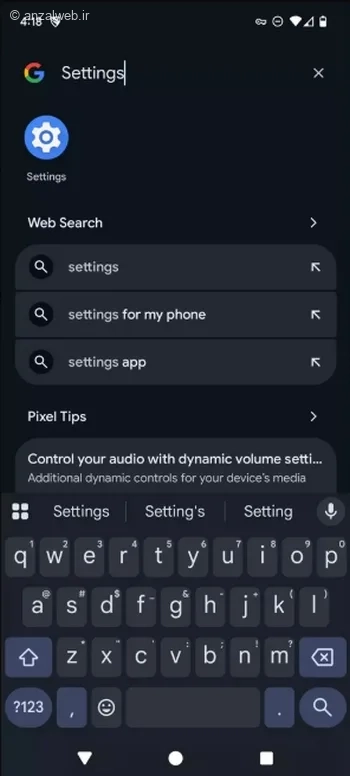
به قسمت امنیت و حریم خصوصی بروید.
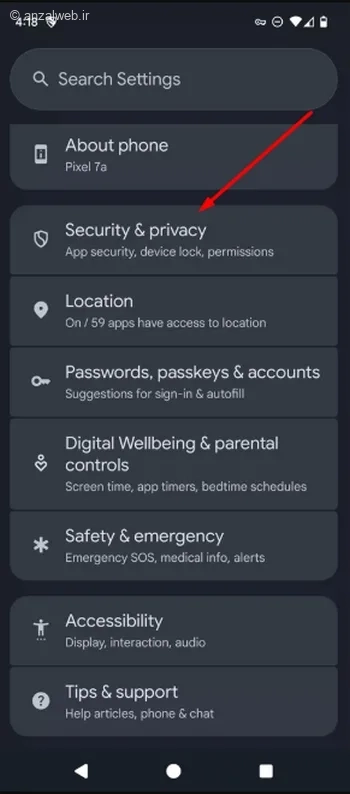
اگر این گزینه را مشاهده نکردید، گزینههای مشابه مانند «امنیت» یا «امنیت و موقعیت مکانی» را جستجو کنید.
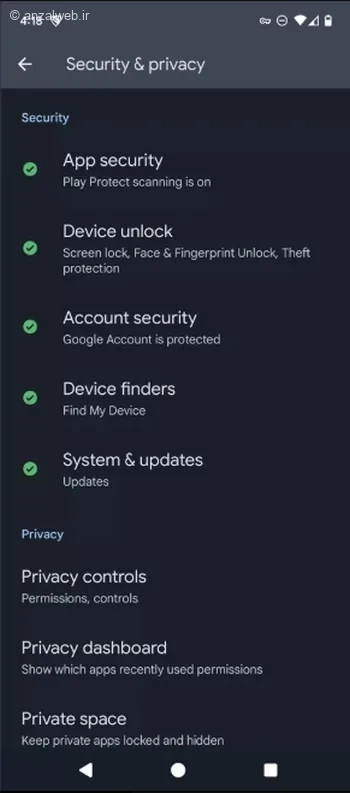
برای باز کردن قفل دستگاه، ابتدا به بخش ‘باز کردن قفل دستگاه’ و سپس به ‘قفل صفحه’ مراجعه کنید.
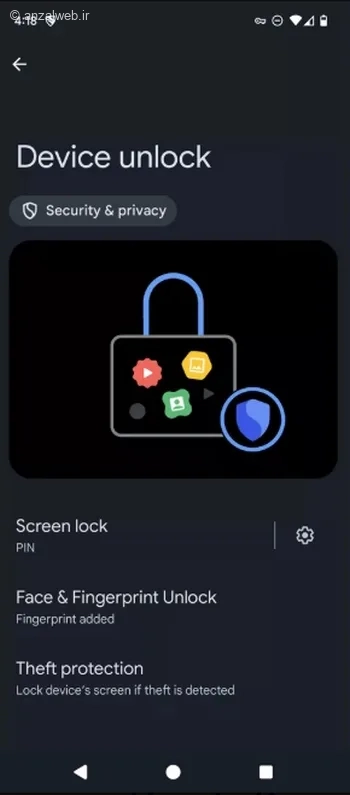
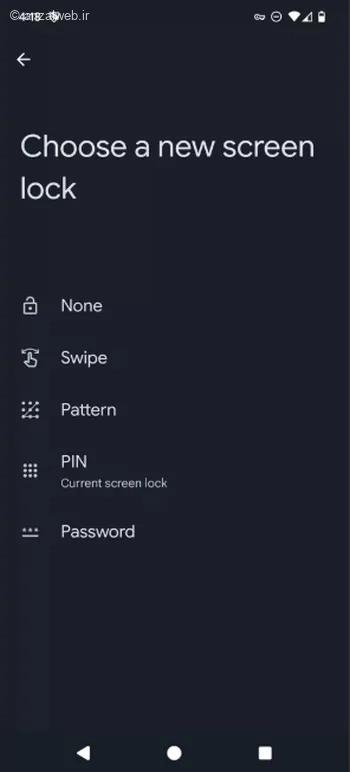
در بعضی از گوشیها، ممکن است نام این گزینه متفاوت باشد، مثلاً به آن «رمز صفحه قفل» گفته شود.
ابتدا رمز فعلی خود را وارد کنید یا الگوی کنونی را رسم کنید.
بعد، گزینه «بدون رمز» یا None را انتخاب کرده و در پایان، Delete یا حذف را بزنید.
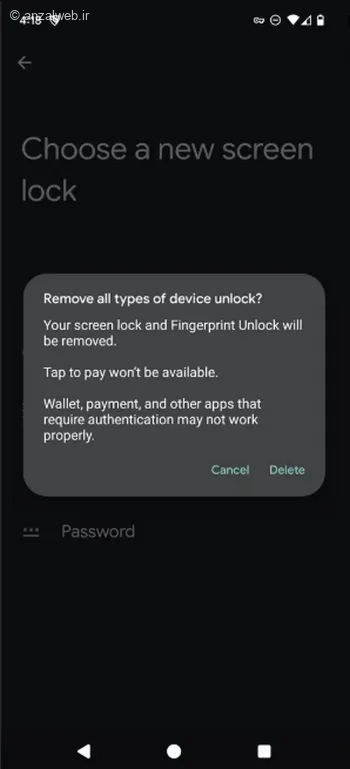
لطفاً هشدارهای امنیتی را با دقت مطالعه کرده و تأیید نمایید.
این روش باعث غیرفعال شدن قفل صفحه نمایش دستگاه اندرویدی شما میشود و شما به سادگی خواهید توانست وارد گوشی خود شوید.
حذف رمز گوشی سامسونگ
اگر از گوشیهای سامسونگ گلکسی استفاده میکنید، روش کار کمی فرق دارد. برای غیرفعال کردن قفل صفحه نمایش در این گوشیها، این مراحل را انجام دهید:
به قسمت «تنظیمات» یا Settings بروید. یک راه سریع برای این کار، استفاده از منوی تنظیمات سریع است.
سپس گزینهای با نام «قفل صفحه و Always On Display» یا «Lock Screen and AOD» را انتخاب کنید.
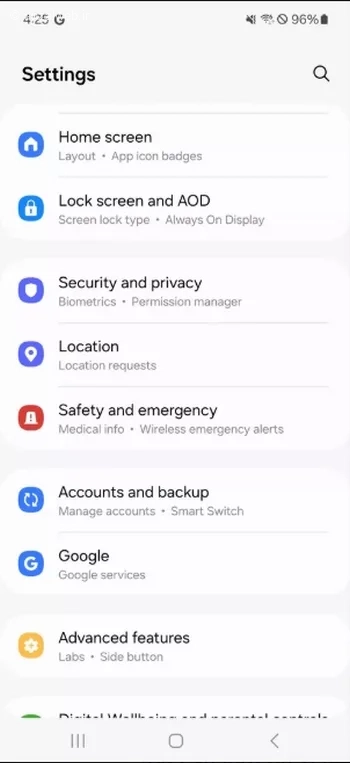
سپس، گزینهی نوع قفل صفحه را انتخاب کنید.
رمز عبوری که هماکنون استفاده میکنید را بنویسید و بعد دکمه ادامه را بزنید.
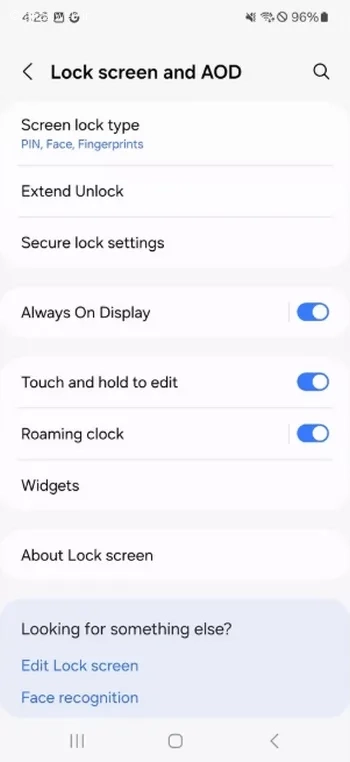
گزینه None را انتخاب کنید. اگر پیامی مشاهده کردید که از شما درباره پاک کردن اطلاعات سؤال میکند، گزینه Remove Data را بزنید. با این کار، الگوی قفل صفحه گوشی سامسونگ شما پاک خواهد شد.
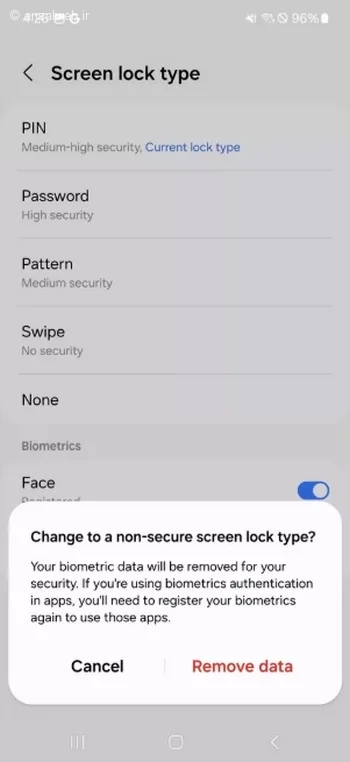
حذف رمز عبور با استفاده از Factory Reset
با انجام این عملیات، تمام اطلاعات داخل گوشی شما حذف خواهد شد.
اگر تلفن همراه شما قفل شده و رمز آن را به خاطر نمیآورید، یک راه حل سریع و کارآمد، انجام تنظیمات کارخانه (Factory Reset) است. این روش باعث میشود که قفل صفحهنمایش به طور کامل برداشته شود.
هشدار مهم درباره امنیت بعد از Factory Reset
وقتی که تنظیمات کارخانه را روی گوشی انجام میدهید، همه اطلاعات داخل آن پاک میشود و همه رمزها و قفلها از بین میروند. اما یک نکته مهم وجود دارد: اگر گوشی شما قابلیت محافظت در برابر ریست (FRP) یا قفل IMEI داشته باشد، ممکن است بعد از این کار، دوباره قفل شود و شما دیگر نتوانید از آن استفاده کنید.
این روش برای کسانی که گوشی خود را گم کردهاند یا میخواهند آن را به حالت اول برگردانند، میتواند مفید باشد. اما همیشه به خاطر داشته باشید که گوشیهای جدید ممکن است با استفاده از IMEI یا روشهای امنیتی دیگر، پس از ریست، دوباره قفل شوند.
مراحل انجام Factory Reset:
اول از همه، گوشی را خاموش کن. اگر گوشی سامسونگ تو ازت رمز یا پین خواست، صبر کن تا باتری آن به طور کامل خالی شود.
بعد، باید وارد حالت ریکاوری شوی. برای این کار، همزمان دکمه پاور و دکمه کم کردن صدا را نگه دار تا وارد این حالت شوی.

اگر علامت اندروید برایتان نمایش داده شد، همزمان دکمه پاور و دکمه افزایش صدا را نگه دارید. با این کار منوی ریکاوری برای شما باز خواهد شد.
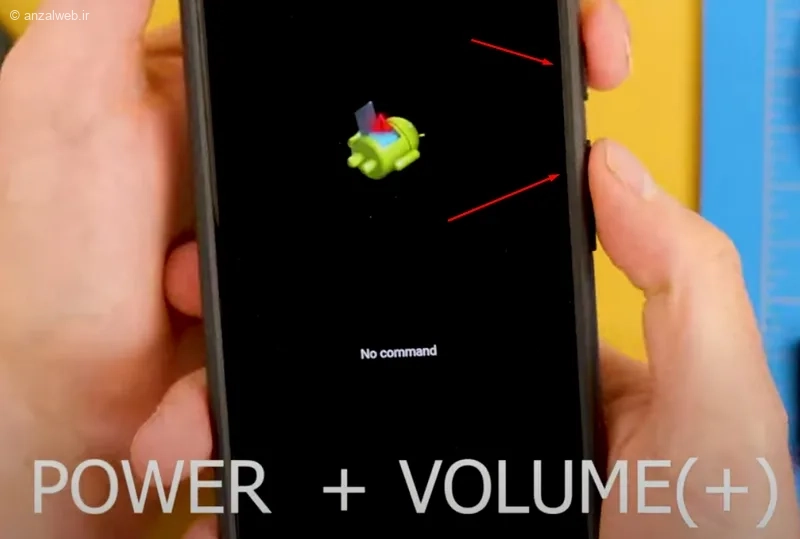
در گوشیهای سامسونگ، ممکن است دستگاه به حالت ایمن (Safe Mode) وارد شود. برای فعال کردن حالت بازیابی (Recovery Mode)، باید دکمه زیاد کردن صدا (Volume Up) را فشار دهید و سپس با زدن دکمه پاور، انتخاب خود را تأیید کرده و وارد این حالت شوید.
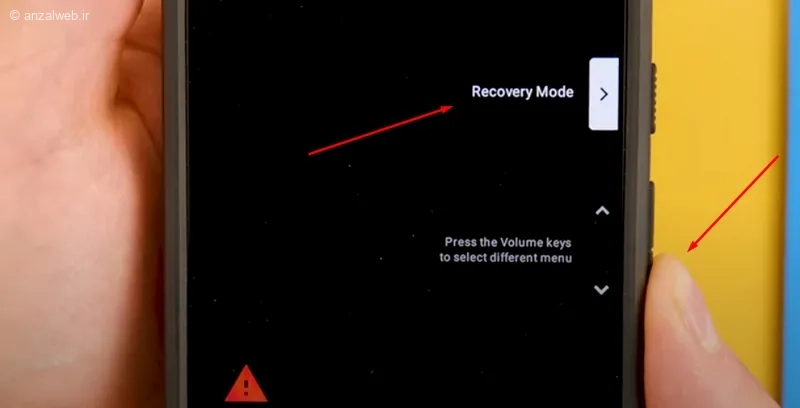
در بخش تنظیمات بازیابی سیستم، گزینهای با عنوان «پاک کردن اطلاعات» یا «بازگردانی به حالت کارخانه» را انتخاب کنید.
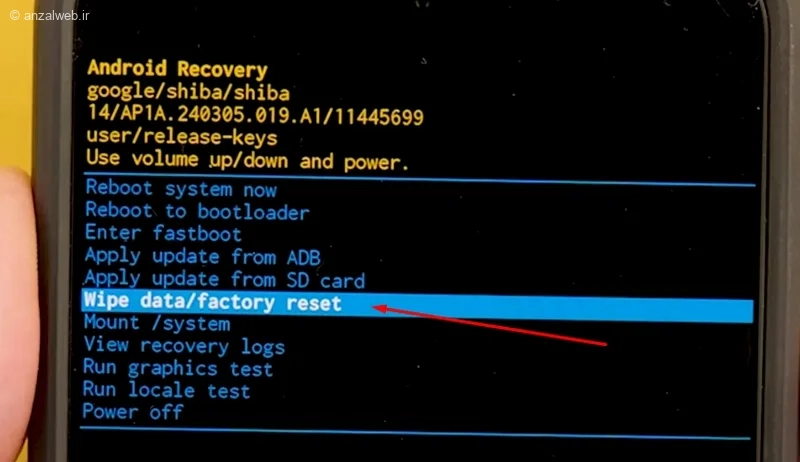
در پایان، با فشردن دکمههای Volume و Power کار خود را نهایی و تأیید کنید.
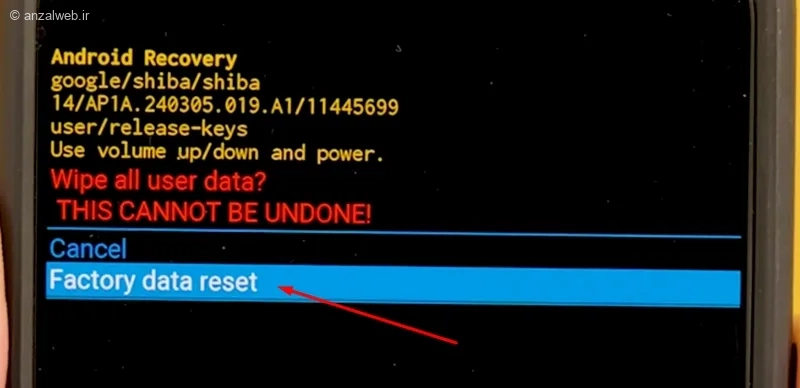
خطرات حذف قفل صفحه
با اینکه برداشتن قفل صفحه گوشی باعث میشود سریعتر به محتوای آن دسترسی پیدا کنید، اما باید بدانید این کار امنیت دستگاه شما را کم میکند. درست مثل این است که در خانه را بدون قفل بگذارید و هر کسی بتواند به راحتی وارد شود.
اگر گوشی خود را گم کنید یا آن را در جایی عمومی فراموش کنید، هر فردی میتواند بدون هیچ مانعی وارد آن شود و به اطلاعات خصوصیتان دسترسی پیدا کند. این اطلاعات ممکن است شامل رمزهای عبور، پیامها، یادداشتهای شخصی و ایمیلهای شما باشد.
روش های جایگزین: حذف رمز عبور بدون نگرانی
اگر خسته شدهاید از اینکه همیشه باید رمز عبور یا پین کد را وارد کنید، راههای دیگری هم برای باز کردن قفل گوشی وجود دارد که لازم نیست چیزی را به خاطر بسپارید. اگر گوشی شما قابلیت تشخیص چهره یا اثرانگشت دارد، میتوانید از آنها برای باز کردن قفل صفحه استفاده کنید. این روشها معمولاً سریعتر و آسانتر از تایپ کردن رمز عبور هستند.
سوالات متداول
چگونه اوکی صفحه قفل را برداریم؟
برای خاموش کردن قفل صفحه در گوشی اندروید، اول وارد بخش تنظیمات (Settings) شوید. سپس گزینهای مثل «امنیت و حریم خصوصی» (Security & Privacy) یا چیزی شبیه به آن را انتخاب کنید.
بعد، به قسمت «باز کردن قفل دستگاه» (Device Unlock) یا «قفل صفحه» (Screen Lock) بروید. در این مرحله، باید رمز فعلی خود را وارد کنید و سپس گزینه «None» (بدون قفل) را انتخاب نمایید.
با تأیید این تغییر، قفل صفحه غیرفعال میشود و از این پس میتوانید بدون وارد کردن رمز، مستقیماً وارد گوشی خود شوید. این روش بسیار ساده است و به هیچ برنامه یا وسیله خاصی نیاز ندارد.
استفاده از Factory Reset برای حذف رمز عبور گوشی مناسب است؟
اگر گذرواژه خود را فراموش کردهاید، انجام «بازنشانی به تنظیمات کارخانه» میتواند راهکاری مفید برای برداشتن قفل صفحه باشد.
اما دقت کنید که این کار تمام اطلاعات داخل تلفن همراه را حذف خواهد کرد.
علاوه بر این، گوشیهای جدید ممکن است پس از ریست شدن مجدداً قفل شوند، مخصوصاً اگر قابلیتهایی مانند «محافظت در برابر بازنشانی کارخانه» فعال شده باشد.
جمع بندی
برای برداشتن قفل صفحهی گوشی اندروید، راههای مختلفی پیش رو دارید. ابتدا میتوانید وارد تنظیمات گوشی شوید و به بخش امنیت و حریم خصوصی بروید. سپس، در قسمت مربوط به قفل صفحه، گزینهی «بدون قفل» را انتخاب کنید.
اگر از گوشی سامسونگ استفاده میکنید، باید وارد بخش «قفل صفحه و Always On Display» شوید و سپس نوع قفل صفحه را روی «هیچ» تنظیم کنید.
اگر رمز عبور خود را فراموش کردهاید، میتوانید از گزینهی بازگردانی به تنظیمات کارخانه استفاده کنید. توجه داشته باشید که این روش تمام اطلاعات گوشی را پاک میکند.
اگر گوشی شما از قابلیتهایی مانند تشخیص چهره یا اثر انگشت پشتیبانی میکند، میتوانید از آنها بهجای رمز عبور استفاده کنید.
یک روش جالب دیگر، استفاده از قابلیت Smart Lock است. این ویژگی به گوشی شما اجازه میدهد در موقعیتهای خاصی — مثل وقتی در خانه هستید یا به یک دستگاه مطمئن متصل شدهاید — بهطور خودکار قفل صفحه را باز کند.
نظرات و پیشنهادات شما؟
کدام یک از روشهایی که در این آموزش برای برداشتن قفل صفحهی اندروید گفته شد، برای شما جواب داد؟ اگر قبلاً این مشکل را داشتهاید و راه حل دیگری را — که در این مطلب از مدیر تولز اشارهای به آن نشده — امتحان کردهاید، خوشحال میشویم که در قسمت نظرات، آن را با ما و بقیه کاربران به اشتراک بگذارید. همچنین اگر هنوز نتوانستهاید قفل صفحهی گوشی خود را بردارید، مشکل خود را در بخش نظرات بنویسید تا راه حلهای تازهای به شما پیشنهاد شود.


